Información preliminar

Antes de entrar en los detalles del procedimiento relativo a cómo conectar el cable LAN a PS4, Creo que podría estar interesado en aprender más sobre esta posibilidad.
Bueno, cuando el sistema de consola se refiere al cable de LAN, refiérase a lo que probablemente conoce como Cable de Ethernet, que se caracteriza por un conector, a menudo semitransparente (se llama RJ-45), de forma cuadrada que tiene una lengüeta en la parte superior e hilos multicolores en el interior.
LAN, en caso de que no lo supiera, significa Red de área local: término utilizado para referirse a red local. Sería el que en tu casa incluye todos los dispositivos que conectaste al router, para explicarlo de una forma muy sencilla.
Los cables LAN generalmente se incluyen en los paquetes de venta de módems / enrutadores, TV Box y otros dispositivos que necesitan estar conectados a Internet y se pueden comprar en las principales tiendas de electrónica, tanto en línea como fuera de línea. Sus precios son bastante asequibles pero ojo, porque no todos son iguales.
Las principales diferencias que debes tener en cuenta están ahí. longitud (a elegir exclusivamente en función de la distancia entre tu router y la consola; si la distancia es larga, también puedes pensar en comprar adaptadores Powerline para llevar la señal de Internet a la habitación donde reside la PlayStation utilizando la fuente de alimentación de tu vivienda) y el categoría perteneciente al propio cable.
Los cables Ethernet, de hecho, se dividen en varias categorías según la cantidad de datos que pueden transferir cada segundo (indicado en Megabit / Gigabit por segundo y ancho de banda, es decir, la velocidad máxima de transferencia de datos en un momento dado en una conexión específica, que en cambio se indica en Mhz).
Si quieres saber más, te invito cordialmente a leer mi tutorial sobre cómo configurar una red Ethernet, donde podrás encontrar todo realmente explicado con gran detalle. Aquí me limitaré a recomendar la compra de cables. CAT-6, CAT-7 o superior que está equipado con Blindaje de FTP o STP.
En cuanto a la longitud del cable, repito, elija según sus necesidades, pero no se exceda: un cable demasiado largo podría de hecho provocar la dispersión de la señal.
Cómo conectar el cable LAN a la PS4

Después de explicar todo lo que necesita saber sobre el cable LAN / Ethernet, creo que es hora de actuar y conectarlo a su PlayStation 4.
Luego gire la consola y busque el Puerto Ethernet, que puedes reconocer por la presencia del espacio para la "pestaña" hacia abajo. En PS4 Pro, es elúltima puerta a la derecha, junto al USB. Sobre PS4 Delgado es la tercera puerta en la parte de atrás (con escrito LAN), mientras tanto PS4 grasa (la primera PlayStation 4) es la penúltimo arriba a la derecha y ahí está directamente la escritura LAN, por lo que no debería tener dificultades para encontrarlo.
Una vez que encuentre la puerta, tome el Cable de Ethernet, gire el "Tabulador" hacia abajo, manténgalo presionado e inserte el conector dentro del conector espacio. Generalmente, si todo se ha hecho correctamente, deberías escuchar un "clic", confirmando que el cable está bien conectado.

Ahora, toma elotro extremo del cable y conéctalo al tuyo módem / router o el adaptador Powerline que ha decidido utilizar. El procedimiento para insertar el cable es similar al que se acaba de ilustrar para PS4.

Perfecto, ahora ha alcanzado con éxito su objetivo y ha conectado el cable LAN a la PlayStation 4. Si su módem / enrutador está configurado correctamente, su consola ya puede acceder a Internet.
Cómo comprobar la conexión de PS4
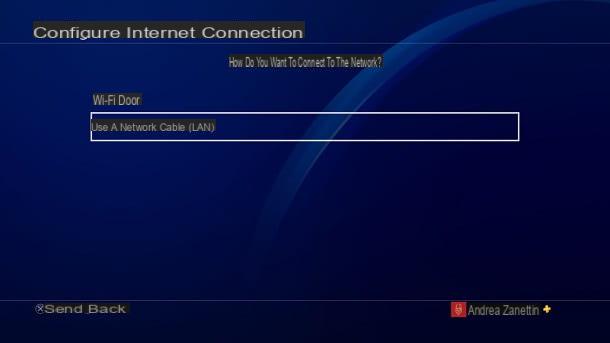
Una vez que haya conectado correctamente el cable Ethernet a su PS4, es hora de comprobar si la conexión a internet funciona.
Para hacer esto, enciende la consola, Ve a la barra de herramientas superior y presiona el botón X del controlador en la voz ajustes. Así que seleccione la opción primero red y luego eso Configurar la conexión a Internet.
Después de eso, presione el botón X del pad primero por encima de la voz Utilice un cable de red (LAN) y mas tarde eso típico (a menos que desee cambiar el DNS u otros parámetros de conexión). Finalmente, solo debes seleccionar la opción Compruebe la conexión a Internet y listo: el sistema comprobará la conexión de tu consola y te dará toda la información necesaria.
Alternativamente, puede usar la opción Compruebe la conexión a Internet presente en el menu Configurar la conexión a Internet.
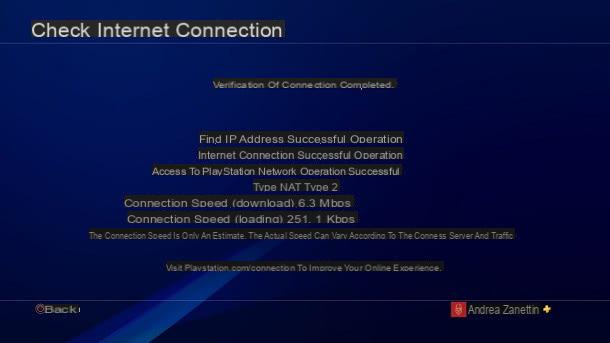
Para más detalles sobre este procedimiento y en caso de que quieras acceder a las funciones online de la consola, te sugiero que consultes mi guía sobre cómo acceder a Internet con PS4, en la que he explicado todo lo que necesitas saber sobre las posibilidades que ofrece la consola. consola de Sony.
Solo para darle instrucciones rápidas, para jugar en línea y descargar títulos, necesita un cuenta PlayStation Network. Puedes crear uno desde la ruta. Configuración> Administración de cuentas> Iniciar sesión en PlayStation Network y presionando sobre el artículo ¿Nuevo en PlayStation Network? Crea una cuenta.
Por lo demás, debes saber que yo títulos multijugador online de pago también requieren la suscripción de una suscripción llamada PlayStation Plus: para todos los detalles sobre precios y funcionamiento del servicio, os remito a mi tutorial sobre cómo activar PlayStation Plus.
Por lo demás, te sugiero que eches un vistazo a la página de mi sitio dedicada a PlayStation 4, donde puedes encontrar innumerables guías que podrían ser para ti.
Cómo conectar el cable LAN a PS4
























